こちらではWindows11搭載のPCでApexの後方の音が小さすぎて聞き取れない時の対処方法をご紹介したいと思います、このバグは背後の足音どころか背後から撃たれても音が聞き取れなかったり、音が小さすぎて遠くの銃声に勘違いしてしまったりと、かなりプレーに影響が出てしまいますので対処しておきましょう、以前「Windows11にアップグレードしたらゲームで後方の音が小さい」でオーディオ機能拡張の無効化や、立体音響の設定を有効化して対応する方法をご紹介しましたが、この方法だとApex以外にも影響が出てしまうんですよね、そこで今回は「EA App」の「詳細な起動オプション」を使用した解決方法をご紹介します、以前「EA AppでApex LegendsのOPをスキップ」でオープニングムービーをスキップする方法をご紹介しましたが、同じ様に「詳細な起動オプション」にコマンドを入力して行う方法ですね、今回はEA App版のApex Legendsでの設定方法をご紹介します。
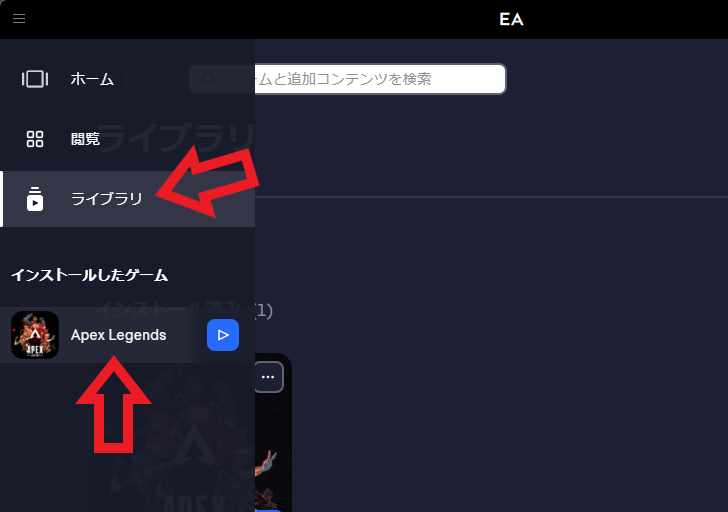
まずは「EA App」を起動してApex Legendsのページを開きましょう、「ライブラリ」や「インストールしたゲーム」からApex Legendsをクリックしてください、ちなみに前回ご紹介した時はメニュー名は「ライブラリ」ではなく「コレクション」だったと思うのですが、「EA App」のアップデートでこういったメニュー名も改善されているみたいですね。
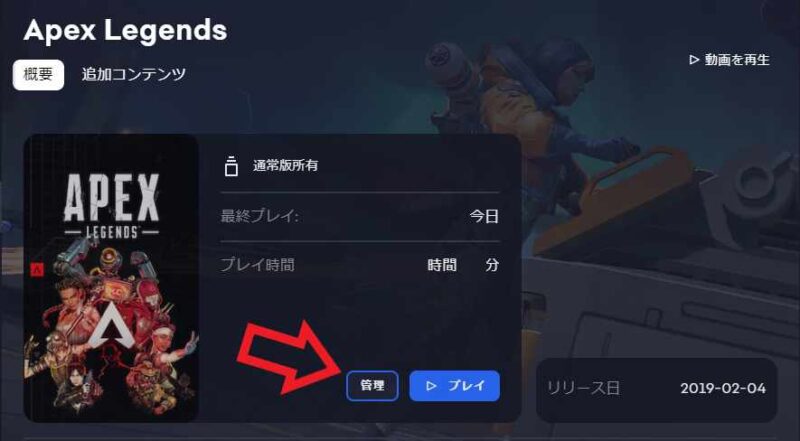
Apex Legendsのページが開いたら「管理」ボタンをクリックしてください。
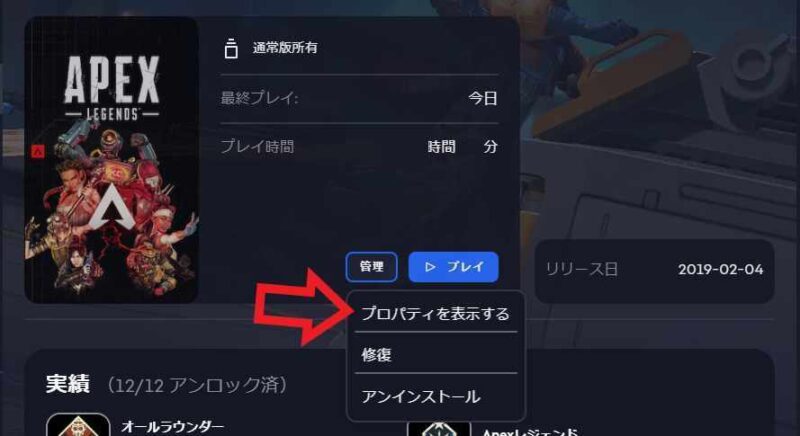
「管理」ボタンをクリックするとメニューが表示されますので、「プロパティを表示する」をクリックしましょう。
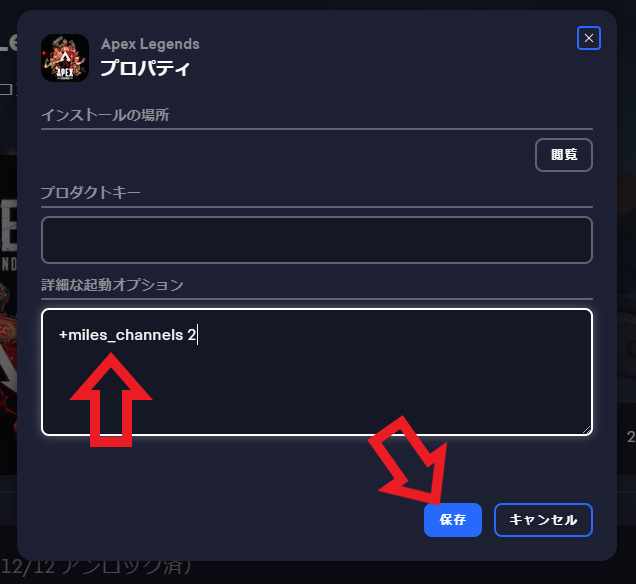
Apex Legendsのプロパティのウィンドウが開きますので、「詳細な起動オプション」のボックスに下記のコマンドを入力します、コピーして貼り付けるのが簡単ですね、下記のコマンドをコピーしたら「詳細な起動オプション」のボックス内を左クリックして、キーボードの「CTRLキー + Vキー」を押すと貼り付ける事が出来ます、コマンドが入力出来たら「保存」ボタンをクリックして完了ですね、あとはApexを起動して音を確認してみてください。
+miles_channels 2
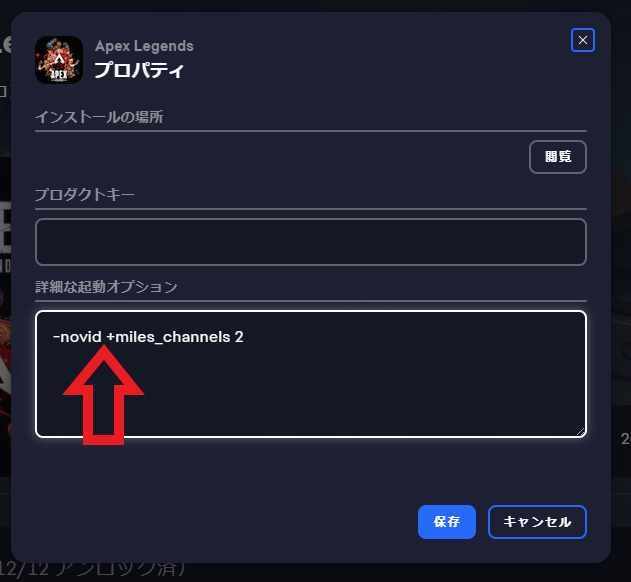
ちなみに前回「EA AppでApex LegendsのOPをスキップ」でご紹介した、「-novid」の様な他のコマンドと同時に使用したい場合は、コマンドとコマンドの間を半角のスペースで区切りましょう、例えば上の顔図の様に「-novid」と「+miles_channels 2」の間にスペースを挟む訳ですね。

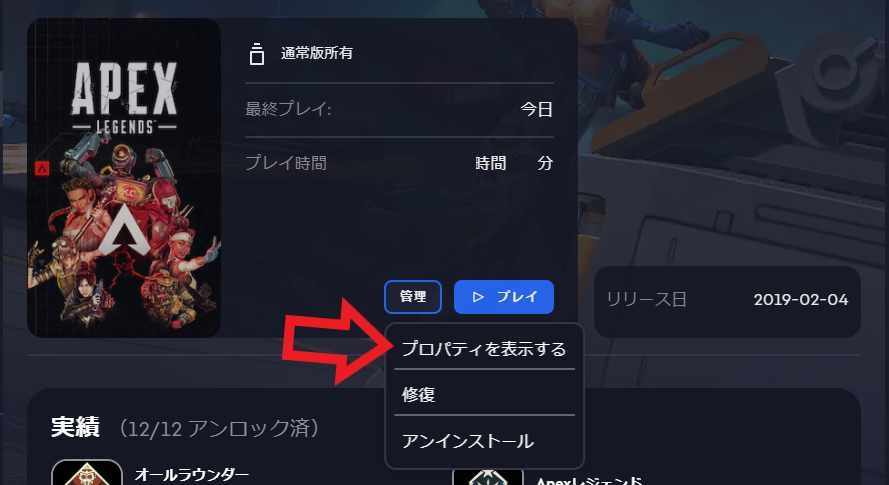

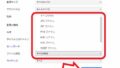
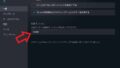
コメント